
Tabla de contenido:
- Autor John Day [email protected].
- Public 2024-01-30 08:39.
- Última modificación 2025-01-23 14:39.
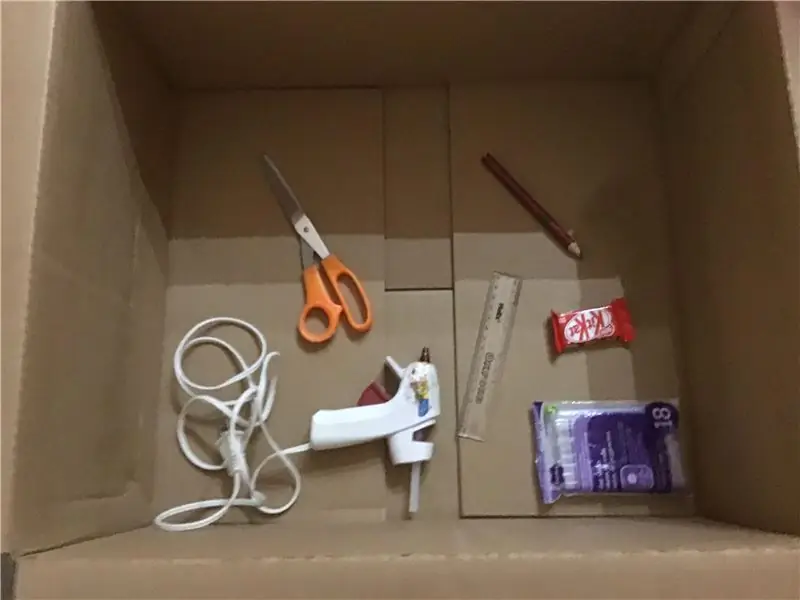
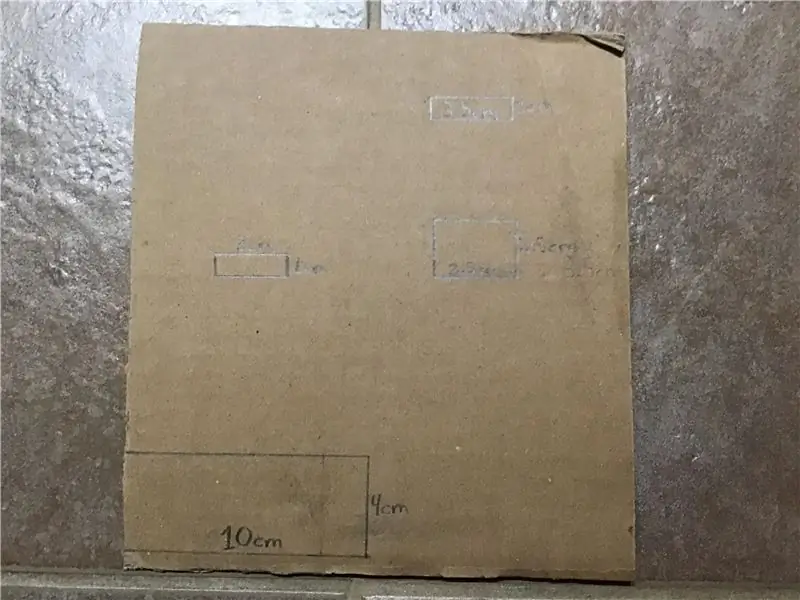
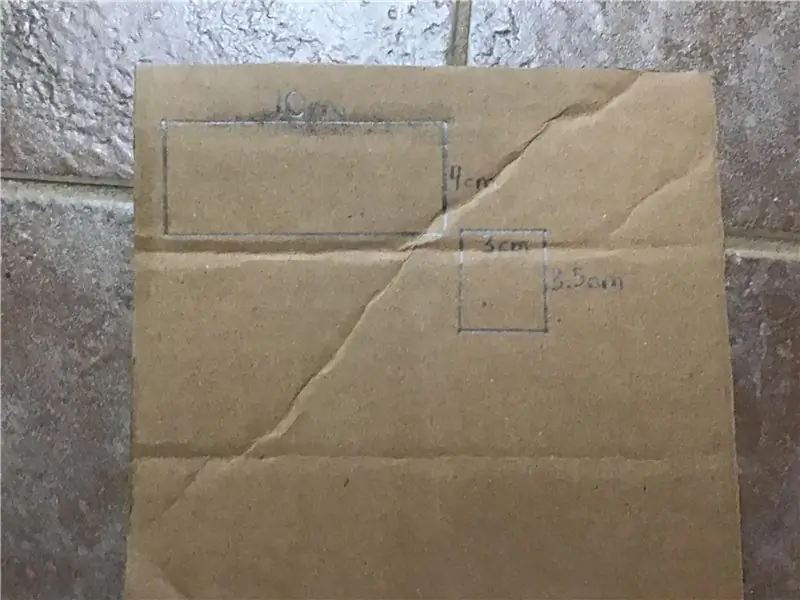
¡Justo el otro día, estaba en medio de una llamada telefónica muy importante cuando mi teléfono banana dejó de funcionar! Estaba tan frustrado. ¡Esa es la última vez que pierdo una llamada por ese estúpido teléfono! (En retrospectiva, es posible que me haya enojado demasiado en el momento, mira las fotos)
Era el momento de una actualización. ¡Ingrese el teléfono inalámbrico de hojalata! ¡El teléfono de mordaza completamente nuevo y mejorado, para todas mis necesidades de comunicación falsa!
Nota: (Este proyecto realmente funciona)
¡Así es como lo construí!
Paso 1: herramientas y materiales
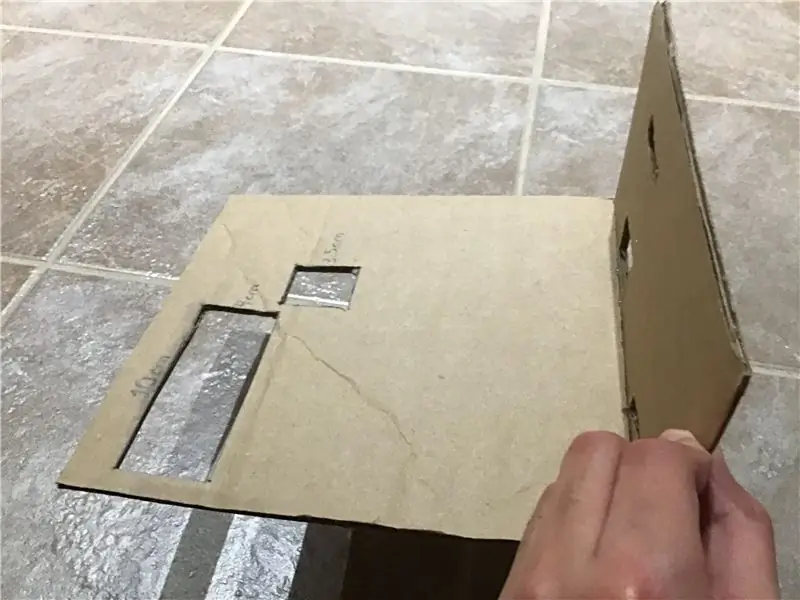
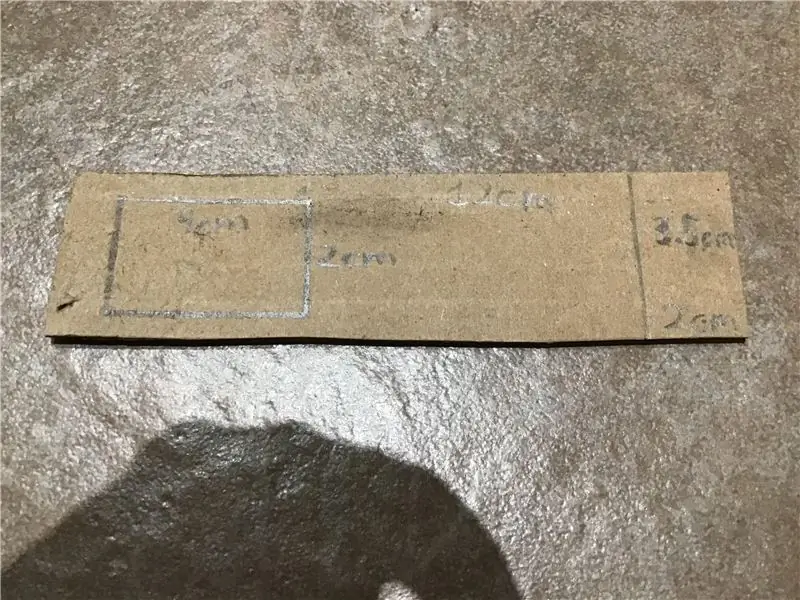
Para este proyecto, necesitará bastantes dispositivos electrónicos y un par de herramientas.
Me gustaría revelar que este proyecto fue patrocinado por DFRobot. Todas las partes fueron proporcionadas por ellos, y algunos de los enlaces proporcionados son enlaces de afiliados a DFRobot. ¡Siéntete libre de usarlos si quieres apoyar a Facio Ergo Sum! Las piezas de otras marcas también funcionan. ¡Gracias a DFRobot por hacer posible este proyecto!
Instrumentos -
- Taladro (con brocas)
- Tijeras de hojalata
- Pistola de pegamento caliente (cuidado: muy caliente)
- Pinzas de punta de aguja
- Martillo de bola
Materiales - (dos de todos estos)
- DFduino Uno R3
- Escudo de expansión Gravity IO (opcional)
- Sensor de sonido analógico (micrófono)
- Amplificador de audio 386AMP (altavoz)
- Soporte de batería 6AA con conector de barril de CC (y 6 x AA)
- NRF24L01 + PA + LNA con antena
- Botón táctil (usé un botón de arcade)
- Lata de café de aluminio (puede encontrarlos fácilmente en Craigslist / Facebook Marketplace)
- Cables de puente
Paso 2: preparar las latas
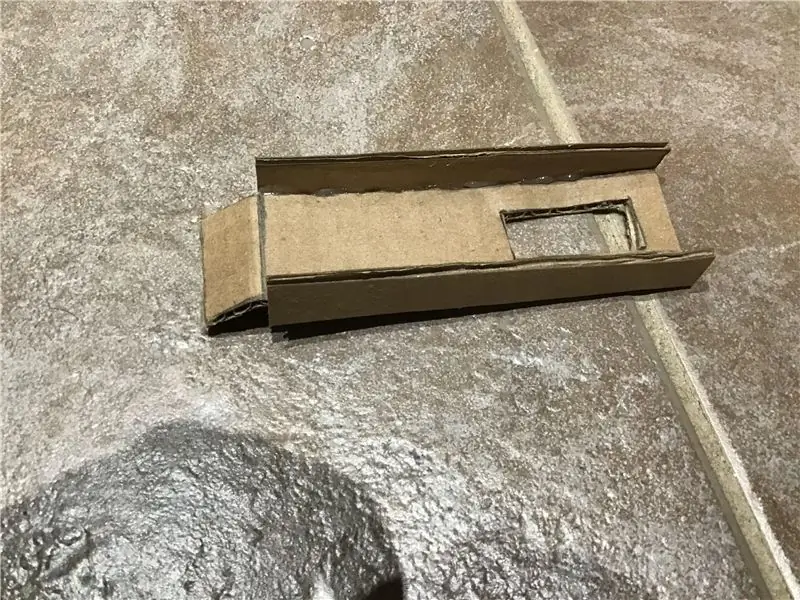



Antes de que podamos conectar los componentes electrónicos, tendremos que preparar las latas. Para ello, perforaremos dos agujeros, uno para la antena y otro para el botón.
Empecé con el orificio de la antena. Primero, coloqué la placa de la antena dentro de la lata, para medir qué tan lejos del lado debería estar el orificio. Luego, usando mi dedo para notar la cresta, marqué el agujero con un marcador de pizarra, para poder limpiarlos más tarde. Luego, usando un grifo, puse una pequeña hendidura donde iba a perforar. Esto ayudará a guiar el ejercicio en el siguiente paso.
Dependiendo de la antena que utilice, es posible que necesite un orificio más pequeño o más grande. Entonces, lo que hice para encontrar el tamaño correcto fue comparar las roscas de la antena con el tamaño de las brocas.
Nota: (El mío terminó siendo 7/32)
Muy bien, ¡GAFAS DE SEGURIDAD ENCENDIDAS!
Una vez que haya elegido un tamaño y marcado el agujero, taladre en la lata, vaya a alta velocidad, pero no presione demasiado. Debido a lo endeble que es la lata, generalmente se cortará, así que tenga cuidado con el metal afilado. Use pinzas de latas y alicates para limpiar este borde.
Entonces es el momento del ojal. Este es un poco diferente.
Nota: Estoy trabajando con lo que tengo, así que decidí intentarlo usando el taladro y las tijeras de hojalatero nuevamente. Un poco de Forstner podría funcionar mucho mejor. Así es como lo hice.
Primero, desatornillé la “tuerca” de plástico del botón. Luego coloqué la tuerca en el lugar donde quería el agujero y marqué el diámetro interior. Luego perforé cinco agujeros y usé tijeras de hojalata para limpiar el material y formar un círculo. Marque el agujero, golpéelo y taladre.
¡PARADA! ¡Es HAMMERTIME!
Después de esto, usé un martillo y unos alicates para golpear las lengüetas de metal y doblarlas. Consulte las imágenes para tener una mejor idea de cómo hice esto. Le he proporcionado un diagrama de mala calidad que debería poder ayudarle.
Nota: sugiero usar un martillo de bola. Usé un martillo normal porque eso es todo lo que tenía.
Una vez hecho esto, puede atornillar la antena y el botón. Una vez más, ¡tenga cuidado con las piezas metálicas afiladas!
Paso 3: ¡Hora de la pistola de pegamento caliente



¡Ahora peguemos los componentes!
Primero, conecte su pistola de pegamento caliente y espere a que se caliente.
* El tema Jeopardy comienza a reproducirse … *
Luego, use pegamento caliente para asegurar la placa de la antena contra la lata. También sugiero cubrir con pegamento la parte metálica de la antena que se adhiere a la lata, para que no se pegue a la lata.
Nota: Con todos estos componentes, use grandes cantidades de pegamento termofusible, para que nada tenga la posibilidad de conectarse a tierra con la lata. Si escucha un zumbido o pitido al probarlo, probablemente tenga una falla a tierra.
Pegue el Arduino Uno al fondo de la lata y luego conecte el paquete de baterías. Esta será la parte más pesada, sugiero aplicar pegamento en los bordes y luego colocarlo donde quieras que descanse la lata (para que la antena apunte hacia arriba). La batería siempre será el centro de gravedad natural de la lata.
Pegué el altavoz en un lado de la batería y el micrófono en el otro. (Consulte las imágenes) Esto fue principalmente por motivos estéticos y manejo de cables.
Asegúrate de usar mucho pegamento para que ninguno de los alfileres se pegue a la lata
Paso 4: cableado del circuito
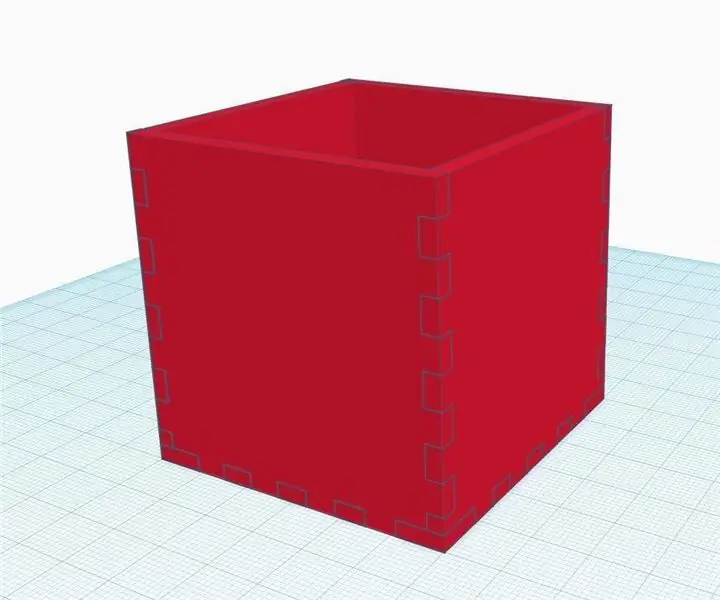
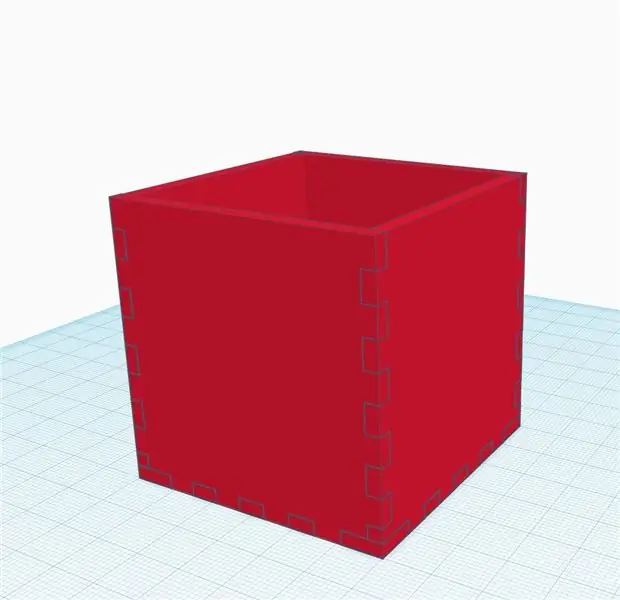
Una vez que todo esté bien pegado, ¡es hora de realizar el cableado! Utilice el esquema proporcionado para conectar todos los puentes a sus pines correspondientes. También proporcionaré los pines a continuación:
(Tenga en cuenta que esto es para el SOMBRERO de expansión de gravedad)
Tablero de antena:
- MI -> MISO
- MO -> MOSI
- SCK -> SCK
- CE -> Pin 7
- CSE -> Pin 8
- GND -> GND
- 5 V -> 5 V
Algo a tener en cuenta sobre este tablero. El NRF24L01 es una maravillosa pieza de tecnología, pero muy sensible a la electricidad. Asegúrese de alimentarlo solo con 3.3V a menos que esté usando la mochila incluida como yo. CONECTE ÚNICAMENTE A 5V CUANDO UTILICE LA PLACA EXTRA, de lo contrario se fríe la antena.
Sensor de sonido analógico:
Pasadores de gravedad -> A0
Amplificador de audio:
- + (en la entrada del altavoz) -> 9 o 10 (audio izquierdo o derecho)
- - (en la entrada del altavoz) -> GND
- Pasadores de gravedad -> D0
Cambiar:
- NO -> A1
- COM -> GND
Aquí hay una breve explicación del circuito (para beneficiar a cualquiera que use una placa diferente).
Debido a la biblioteca de audio RF24 que estamos usando, hay un pinout muy específico para el micrófono, el altavoz, el interruptor y la antena:
El pin de señal del micrófono siempre irá al pin A0.
El interruptor (para cambiar al modo de transmisión) es siempre el pin A1.
El amplificador de audio que estoy usando no importa dónde esté enchufado, siempre que tenga energía. Lo que importa es el cable que está utilizando para la transmisión de audio, que por defecto serán los pines 9 y 10 (para audio izquierdo y derecho).
Los pines de la antena CE y CSE siempre están conectados a los pines 7 y 8 respectivamente (que es lo que permite ambas direcciones de la señal de radio)
Con suerte, esta información le ayudará a conectar este circuito en cualquier placa.
Paso 5: presionando el código
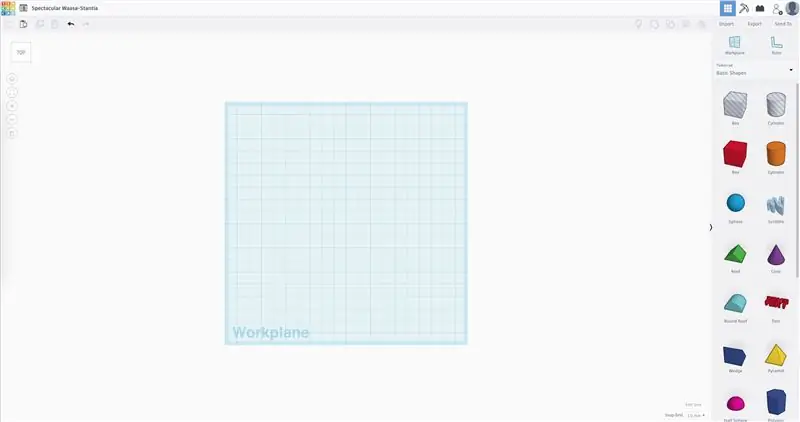
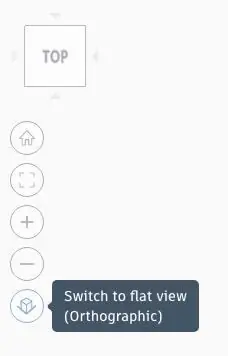
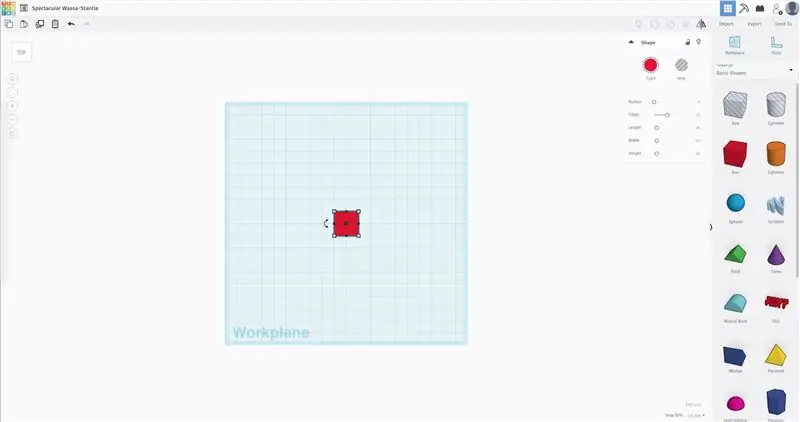
¡Es hora de introducir un código! El programa para este proyecto es SUPER simple gracias a la biblioteca de audio RF24. ¡Literalmente no son ni siquiera 10 líneas de código! Echar un vistazo:
// Incluir bibliotecas
#incluir #incluir #incluir radio RF24 (7, 8); // Configure la radio usando los pines 7 (CE) 8 (CS) RF24Audio rfAudio (radio, 1); // Configure el audio usando la radio y establezca el número de radio 0. void setup () {rfAudio.begin (); // Lo único que se puede hacer es inicializar la biblioteca. }
No explicaré cómo funciona aquí, pero si desea obtener más información sobre Arduino IDE y lo que significa este código, consulte este enlace.
También deberá instalar la biblioteca de audio RF24 y RF24, que puede descargar aquí.
Una vez que haya instalado el IDE de Arduino, descargue el programa Arduino proporcionado y abra el código. Busque en el menú desplegable Herramientas. Asegúrese de que "Programador" esté configurado en AVR ISP y que la placa esté configurada como Arduino UNO (o cualquier placa que esté utilizando). También confirme que está en el puerto correcto (debería decir "Arduino Uno en COM #")
Ahora estamos listos para enviar el código. Conecte un cable USB al Arduino y a la computadora, y haga clic en la flecha Cargar en la parte superior izquierda del IDE. El código debería cargarse y es posible que escuche un zumbido silencioso.
Intente presionar el botón y vea si el zumbido cambia de tono. También debería atenuar un LED en la parte superior del IO Expansion HAT.
Si está obteniendo estos resultados, entonces el programa debería estar funcionando correctamente y todo debería estar conectado de la manera correcta.
Paso 6: Probarlo
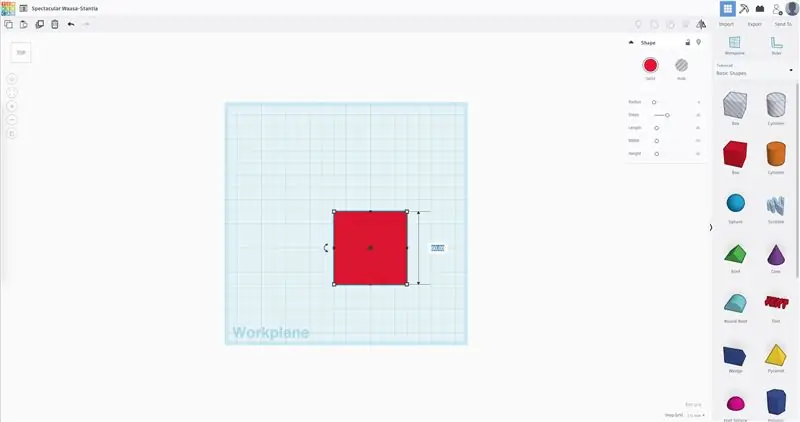
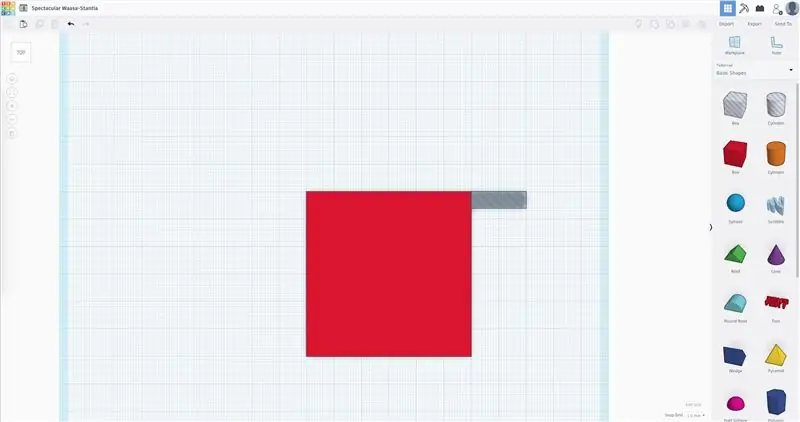
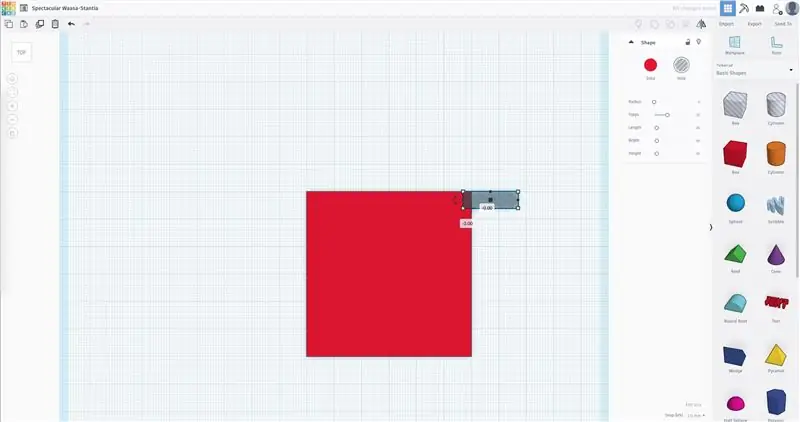
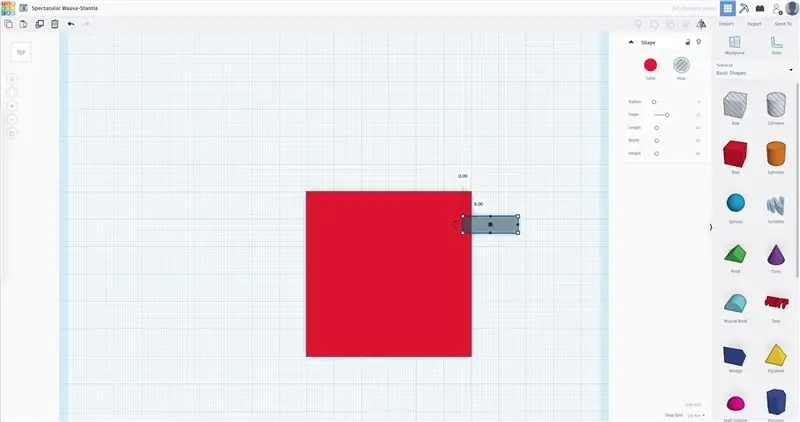
Para probarlo, deberá encender ambas latas. Presiona el botón de una lata y haz algo de ruido en el micrófono. ¿Puedes oír el audio procedente de la otra lata?
Prueba lo mismo con la otra lata. ¿Oir algo?
Si es así, ¡funciona y listo! Nota: si recibe interferencias o zumbidos, compruebe si hay problemas de conexión a tierra. Asegúrese de que ninguno de los cables toque la lata y de que haya suficiente pegamento entre los componentes. Trate de evitar retorcerse uno alrededor del otro, ya que esto aumentará la interferencia. También sugiero cubrir la parte metálica de la antena con cinta aislante para evitar que se conecte a tierra a la lata.
Una vez que sepa que funciona, intente probar la distancia también; ¡Debería llegar hasta un kilómetro si no hay nada que bloquee la señal!
Paso 7: Conclusión
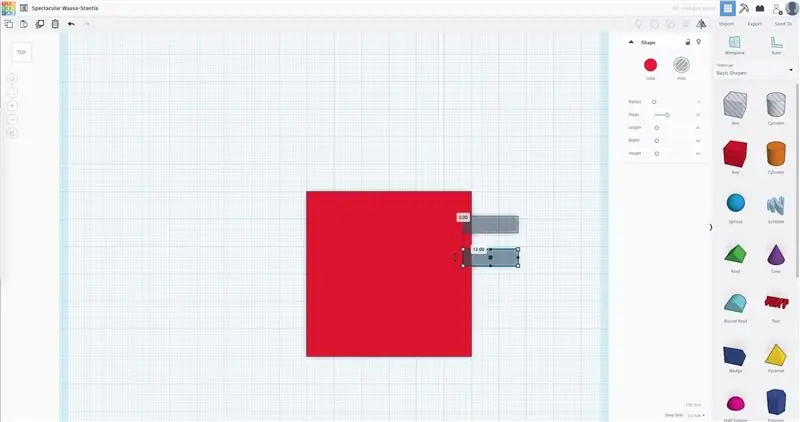
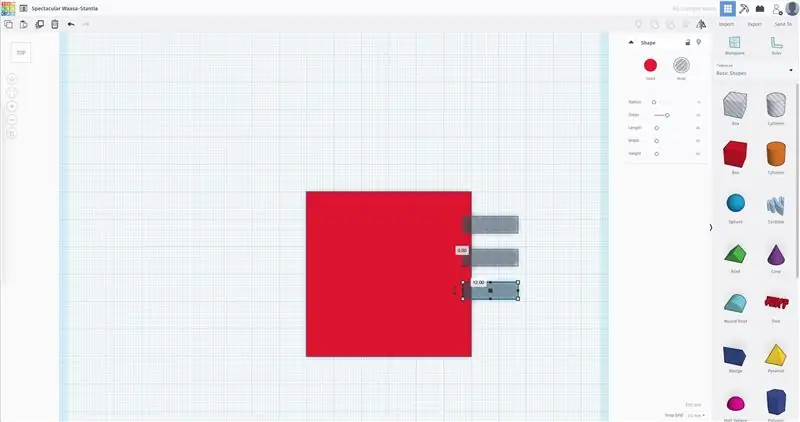
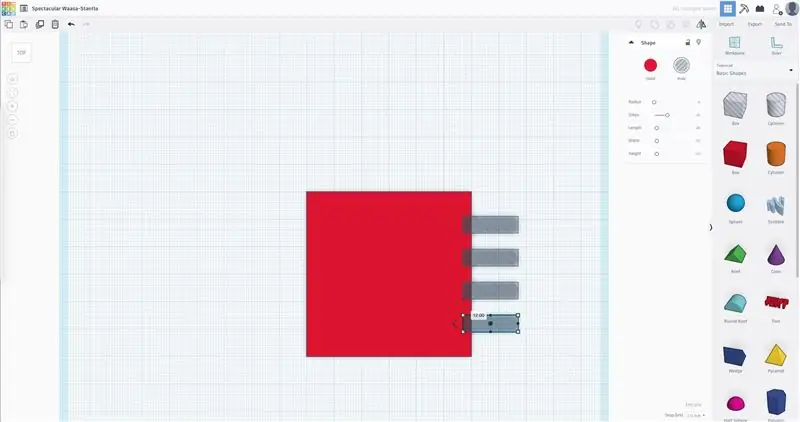
¡Felicitaciones, has llegado hasta el final! ¡Excelente trabajo construyendo este proyecto!
Gracias por leer mi Instructable, espero que hayan disfrutado viendo el video y espero que lo hayan encontrado muy entretenido.
Me gustaría revelar que este proyecto fue patrocinado por DFRobot, ellos hicieron posible que este proyecto existiera al suministrar todas las partes, ¡así que siéntete libre de ir y darles un poco de amor!
Actualización: Estoy ingresando a este Instructable en la Competencia Arduino, así que si disfrutaste este proyecto, ¡dale un voto con el botón naranja a continuación!
Actualización actualizada: también estoy participando en el concurso Arduino Make-From-Home, así que me encantaría que me mostraras tu apoyo en esos sitios también.
Actualización actualizada sobre la actualización anterior: también estoy en el desafío Hackaday.io Making Tech at Home, ¡así que vota aquí!
Sígueme para ver más proyectos geniales como este y ¡haz algo! Siempre sigue aprendiendo.:)
- Geoff M.
Facio Ergo Sum: "hago, luego existo"
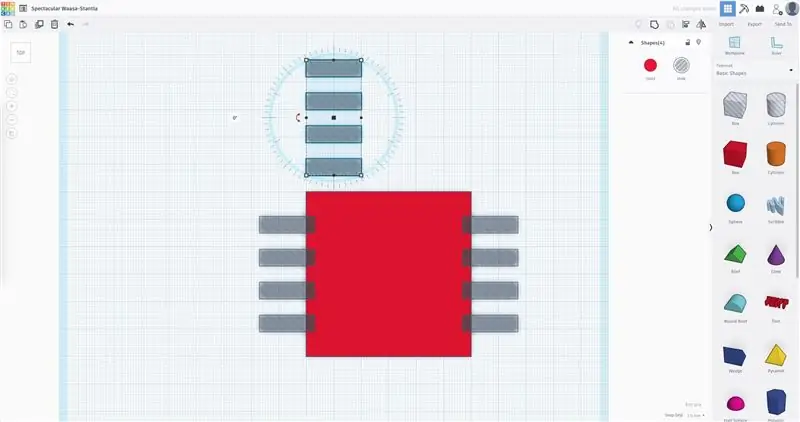
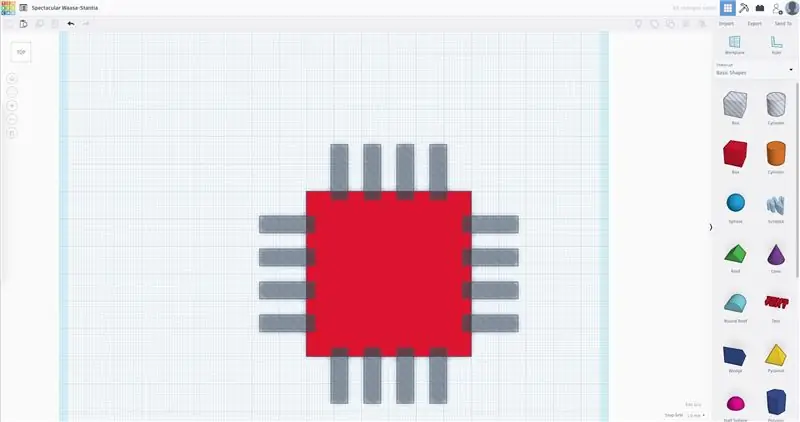
Finalista en el Concurso Arduino 2020
Recomendado:
Robot Arduino inalámbrico con módulo inalámbrico HC12: 7 pasos

Robot Arduino inalámbrico con módulo inalámbrico HC12: Hola chicos, bienvenidos. En mi publicación anterior, expliqué qué es un circuito de puente H, IC de controlador de motor L293D, IC de controlador de motor L293D a cuestas para conducir controladores de motor de alta corriente y cómo puede diseñar y hacer su propia placa de controlador de motor L293D
Punto de acceso inalámbrico de 50 metros de alcance con adaptador inalámbrico USB TP Link WN7200ND en Raspbian Stretch: 6 pasos

Punto de acceso inalámbrico de 50 metros de alcance con adaptador inalámbrico USB TP Link WN7200ND en Raspbian Stretch: Raspberry Pi es excelente para crear puntos de acceso inalámbricos seguros, pero no tiene un buen alcance, utilicé un adaptador inalámbrico USB TP Link WN7200ND para extenderlo. Quiero compartir cómo hacerlo¿Por qué quiero usar una raspberry pi en lugar de un enrutador? T
Cargador de teléfono inalámbrico DIY y control LED: 11 pasos (con imágenes)

Cargador de teléfono inalámbrico de bricolaje y control de LED: en este instructivo, demostraré cómo hacer un cargador de teléfono inalámbrico y LED activados. Incluiré código, PDF, diagramas de cableado y archivos Gerber, así como una lista de materiales para hacer su propio teléfono inalámbrico. cargador de teléfono Nota especial: No
Ventilador portátil de hojalata Altoids: 7 pasos (con imágenes)

Ventilador portátil de hojalata Altoids: Tenemos una lata Altoids y una botella de agua. ¿Qué podemos hacer con eso? ¿Por qué no hacer un abanico? Eso es lo que hice. Utilicé la curva de la botella de agua para hacer las aspas del ventilador y un motor viejo para girarlo. Usé el tapón de la botella de agua
Lámpara de lectura de latas de hojalata: 10 pasos (con imágenes)

Lámpara de lectura de lata de hojalata: Es difícil encontrar una buena luz de lectura. No encuentro las luces de mesa normales con cortinas cómodas para mis ojos, los halógenos son demasiado calientes y ásperos, la luz indirecta es demasiado difusa … Esta lámpara, usa latas, una bombilla LED de 3w y algunos materiales simples y también
